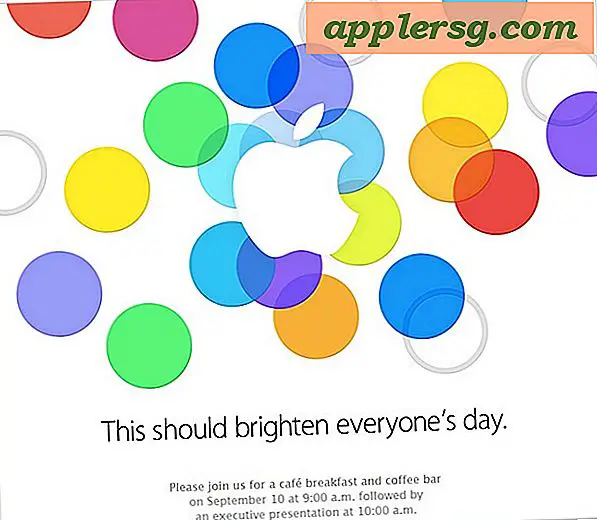Hvordan konfigurere en Cisco-ruter med en brannmur
En Cisco-ruter med en programvarebasert brannmur tilbyr noen av nettverksindustriens beste sikkerhetsfunksjoner. Konfigurasjonen av en Cisco-ruter med en brannmur er lik konfigurasjonen av en ruter uten brannmur. Det eneste tillegget er inkluderingen av sikkerhetsbaserte kommandoer som begrenser tilgang på tvers av eksterne grensesnitt. I begge tilfeller er konfigurasjonen utfordrende for brukere som ikke er kjent med Cisco Internetwork Operating System (IOS) og Cisco Command Line Interface (CLI). Derfor bør konfigurasjon, både tilpasset og standard, bare forsøkes av en kvalifisert nettverksadministrator.
Konfigurere en Cisco Router med Cisco IOS Firewall
Trinn 1
På admin-arbeidsstasjonen, installer terminalemuleringsprogramvaren; Vanligvis er dette plassert på routerens installasjons-CD. Hvis du foretrekker å bruke tredjepartsapplikasjoner, er mange valg tilgjengelig gratis på Internett.
Steg 2
Koble ruteren til arbeidsstasjonens tilgjengelige serielle COM-port ved hjelp av RS-232 seriell kabel.
Trinn 3
Start terminalemuleringsprogramvaren på arbeidsstasjonen. Slå på ruteren; den første oppstartssekvensen begynner. Hvis ruteren tidligere var konfigurert, vil en melding vises, for eksempel “vertsnavn>”; Ellers vil den på en ikke-konfigurert ruter si "Ruter>".
Trinn 4
Skriv "en" eller "aktiver" ved den første kommandolinjen og trykk "Enter." En passordmelding vises. Skriv inn passordet ditt, og bytt deg til privilegert modus. Kommandoprompten din endres til "Router #".
Trinn 5
Skriv inn “conf t”. Trykk enter". Dette vil plassere deg i den globale konfigurasjonsmodusen. Ledeteksten din endres til “Router (config) #”.
Trinn 6
Finn ut om den nåværende ruteren din er utstyrt med IOS-brannmur ved å skrive “IP-inspeksjon?”. Trykk enter". Hvis ruteren inneholder IOS-brannmuren, vises en liste over kommandoer som er spesielt designet for brannmurkonfigurasjon. Hvis ikke, vises “% ukjent kommando”. Hvis du trenger å installere Cisco IOS-brannmuren, finnes lenker i Ressursseksjonen.
Trinn 7
Hvis du trenger å konfigurere spesifikke grensesnitt - og dermed begrense tilgang og nettverkstrafikk - skriv “grensesnitt [NAME]”, og erstatt navnet på det konfigurerbare grensesnittet med [NAME]. Trykk enter." Kommandoprompten endres til “Router (config-if) #”.
Trinn 8
Begynn å legge inn ruteren din nye konfigurasjon. Trykk “Enter” etter hver kommandolinjepost. Bruk lenken i Ressursdelen i denne artikkelen for å finne ut hvilken brannmurkonfigurasjon som er best for nettverksbehovene dine. I mange tilfeller må en nettverksadministrator designe en tilpasset konfigurasjon på grunn av nettverkets kompliserte forhold.
Trinn 9
Etter å ha skrevet inn alle konfigurasjonskommandoer, skriv "CNTL / Z" og trykk "Enter", og returner kommandolinjen til privilegert modus.
Trinn 10
Skriv "vis IP-rute" eller "vis IP-arp" og trykk "Enter". En liste over IP-adressene til nettverksnaboene vises, som indikerer at ruteren din er riktig konfigurert og kommuniserer med kjente naboer med den nye konfigurasjonen.
Trinn 11
Ved ledeteksten skriver du "show running-config" og trykker "Enter". Den nye konfigurasjonen din kjører.
Lagre den nye konfigurasjonen til ruteren. Skriv inn “copy running-config startup-config” og trykk “Enter”. Dette vil kopiere din nåværende konfigurasjon til oppstartskonfigurasjonen, og lagre den i ruterminnet.